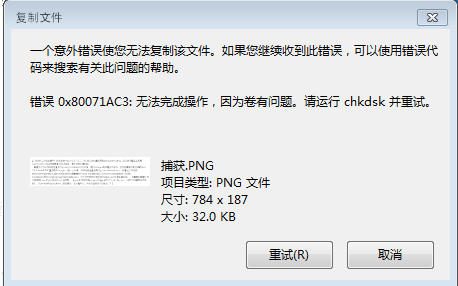U盘内存卡批量只读加密专家是专业的U盘内存卡批量加密软件,可以把个种普通的U盘、SD卡、TF卡等存储设备变成加密U盘或加密内存卡。可以有效地防止机密数据被窃取,真正为您的重要数据保驾护航!
1.首先打开U盘内存卡批量只读加密专家,点击软件窗口上方的【添加内存卡/U盘】按钮,在该界面中会显示电脑上插入的U盘或内存卡。
2. 点击软件窗口上方的【普通用户权限设置】按钮,在显示界面下方点击【添加用户】。在弹出的窗口中,设置用户名称并选择是否启用密码。(试用版软件只能设置一个普通用户,并且无法启用密码)
然后对该用户进行权限设置。软件共有四种权限选项:完全权限是指该用户可以进行除了“管理其他用户”之外的所有操作;只读权限是指该用户只能打开查看文件,不能新建、修改、导入、导出、删除、重命名、打印文件,另外也无法使用剪切板和将文件另存为;读写权限是指该用户可以打开、新建、修改和导入文件;自定义权限是指该用户可以自由组合这些权限限制。您可以根据需要选择一种权限形式。
另外,您还可以通过限制使用次数和使用时间来控制数据的扩散传播。用户和权限设置完成后,点击窗口下方的【确定】按钮。
3. 在添加用户并设置用户权限之后,需要进行一些高级设置,如加密强度、控制端程序名称等。点击软件窗口上方的【高级选项】,在弹出的高级选项窗口中,有初级、中级、高级三种加密级别,您可以根据需要选择一种加密强度。另外,还可以修改U盘内存卡控制端程序名称(建议不做更改)和控制端窗口标题。

4. 点击软件窗口上方的【立即加密】,在软件窗口下方的管理员密码输入框中,输入管理员密码。(请注意:试用版软件的默认管理员密码是123456,无法修改。)
密码输入后,点击【加密】按钮即可自动完成加密,在软件窗口中可以看到加密进程和加密结果。
到这里就是用U盘内存卡批量加密专家来加密您的U盘的步骤了,我这里权限的地方设置的是完全权限,如果大家在使用的时候,请根据需要自行设置。下一篇将给大家讲解如何在加密的U盘中使用,如果大家有什么疑问的话,欢迎咨询我们。